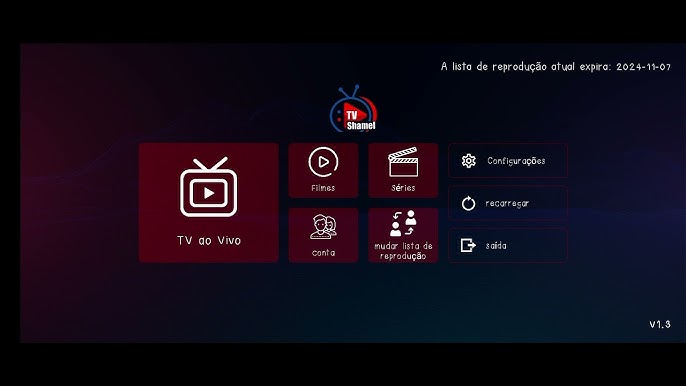Ajustar o tempo em que a tela do celular Android fica ativa é um procedimento útil para quem costuma ler no telefone. Em aparelhos mais modestos, sem o sensor de atenção encontrado em dispositivos mais caros, o sistema vem configurado para apagar o display após algum tempo de inatividade para preservar a bateria. Esse ajuste padrão muitas vezes é insuficiente para leituras longas, fazendo com que o usuário precise ficar tocando a tela para evitar que ela apague e o celular seja bloqueado.
A seguir, confira como acessar as configurações do Android e ajustar o tempo de inatividade da tela do celular. O procedimento foi realizado em um Moto G7 Play com Android 10, mas as dicas também valem para outros aparelhos com o sistema do Google.
🤩 Encontre os melhores celulares com excelentes descontos
Passo 1. Acesse as configurações do Android e toque em "Tela";
1 de 3 Abra as configurações de tela do Android — Foto: Reprodução/Helito Beggiora
Abra as configurações de tela do Android — Foto: Reprodução/Helito Beggiora
Passo 2. Caso necessário, expanda as opções tocando em "Avançado". Feito isso, vá em "Tempo limite da tela";
2 de 3 Expanda as opções avançadas e abra a opção indicada — Foto: Reprodução/Helito Beggiora
Expanda as opções avançadas e abra a opção indicada — Foto: Reprodução/Helito Beggiora
Passo 3. Por fim, escolha o tempo desejado e toque sobre ele.
3 de 3 Alterando o tempo limite de tela do Android — Foto: Reprodução/Helito Beggiora
Alterando o tempo limite de tela do Android — Foto: Reprodução/Helito Beggiora
Mais do TechTudo Celular Android pode ser usado como chave de segurança contra phishing 


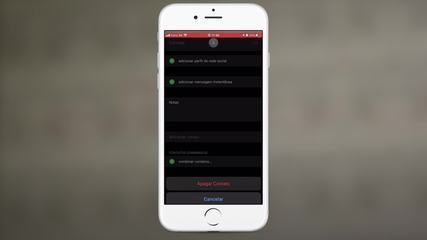
Como excluir contatos bloqueados do WhatsApp